Controllo accessi
Il modulo Controllo accessi consente di configurare le impostazioni del controllo accessi che mettono a disposizione degli adulti strumenti automatici per proteggere i bambini e impostare limitazioni per dispositivi e servizi. Lo scopo è quello di impedire ai minori di accedere a pagine contenenti contenuti inappropriati o dannosi.
Il Controllo accessi consente di bloccare le pagine Web che possono contenere materiale potenzialmente inappropriato. Gli adulti possono inoltre vietare l'accesso a più di 40 categorie predefinite di siti Web e a più di 140 sottocategorie.
Per attivare il Controllo accessi per uno specifico account utente, effettuare i seguenti passaggi:
1.Per impostazione predefinita, il Controllo accessi in ESET Smart Security Premium è disattivato. Esistono due metodi per attivare il Controllo accessi:
•Fare clic sull’icona del tasto di alternanza ![]() in Configurazione > Protezione Internet > Controllo accessi nella finestra principale del programma e modificare lo stato del Controllo accessi su Abilitato.
in Configurazione > Protezione Internet > Controllo accessi nella finestra principale del programma e modificare lo stato del Controllo accessi su Abilitato.
•Aprire Configurazione avanzata > Protezioni > Protezione accesso Web > Controllo accessi e abilitare il tasto di alternanza accanto a Abilita controllo accessi.
2.Fare clic su Configurazione > Protezione internet > Parental Control nella finestra principale del programma. Anche se l’opzione Abilitato appare accanto a Parental Control, è necessario configurare il Parental Control per l'account desiderato facendo clic sul simbolo di una freccia, quindi nella finestra successiva selezionare Proteggi account bambino o Account genitore. Nella finestra successiva selezionare la data di nascita per determinare il livello di accesso e le pagine web consigliate in base all'età. Il Parental Control è ora abilitato per l'account utente specificato. Fare clic su Contenuti bloccati e impostazioni sotto il nome di un account per personalizzare le categorie che si desiderano consentire o bloccare nella scheda Categorie. Per consentire o bloccare pagine web personalizzate che non corrispondono a una categoria, fare clic sulla scheda Eccezioni.
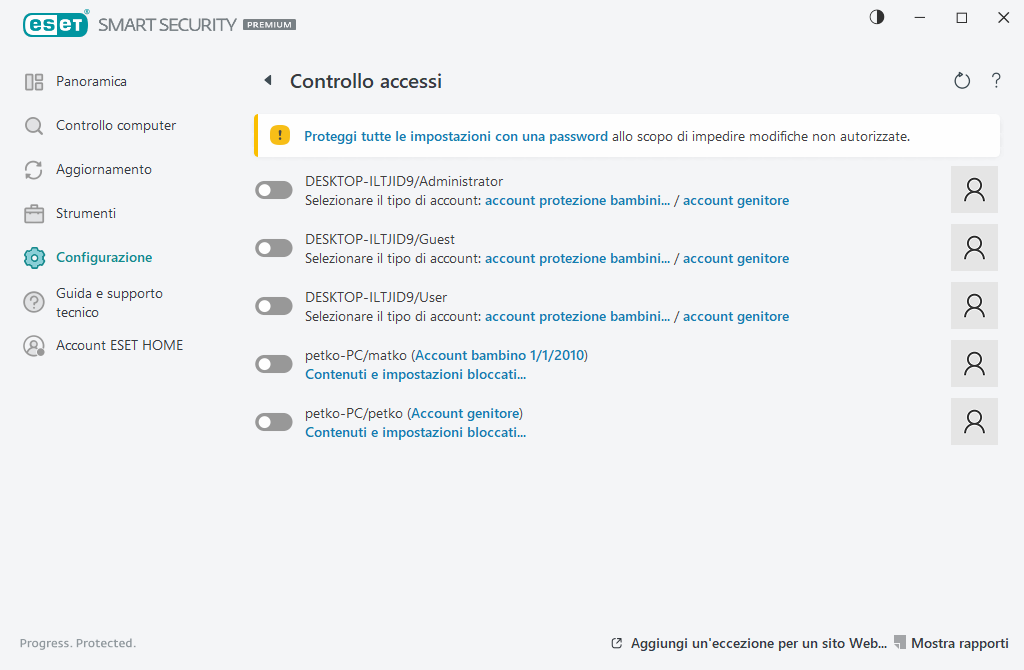
Facendo clic su Configurazione > Protezione internet > Controllo accessi dalla finestra principale del programma di ESET Smart Security Premium, si noterà che la finestra principale contiene:
Account utente Windows
Se è stato creato un ruolo per un account esistente, questo verrà visualizzato qui. Fare clic sul tasto di alternanza ![]() in modo che venga visualizzato un segno di spunta verde
in modo che venga visualizzato un segno di spunta verde ![]() accanto all’opzione Controllo accessi per l’account. Se l'account è attivo, fare clic su Contenuti bloccati e impostazioni per visualizzare l'elenco delle categorie di pagine Web consentite per questo account e delle pagine Web bloccate e consentite.
accanto all’opzione Controllo accessi per l’account. Se l'account è attivo, fare clic su Contenuti bloccati e impostazioni per visualizzare l'elenco delle categorie di pagine Web consentite per questo account e delle pagine Web bloccate e consentite.
La parte inferiore di una finestra contiene
Aggiungi un'eccezione per un sito Web: il sito Web specifico può essere consentito o bloccato in base alle preferenze dell'utente separatamente per ciascun account di accesso.
Mostra rapporti: questa sezione consente di visualizzare un rapporto dettagliato dell'attività Controllo accessi (pagine bloccate, account per il quale la pagina è stata bloccata, categoria e così via). Il rapporto può inoltre essere filtrato in base ai criteri scelti facendo clic su ![]() Filtraggio.
Filtraggio.
Controllo accessi
Dopo aver disattivato il Controllo accessi, verrà visualizzata una finestra Disattiva Controllo accessi. In questa sezione è possibile impostare l'intervallo di tempo per il quale è stata disattivata la protezione. L'opzione viene quindi modificata su Sospesa o Disattivata in modo permanente.
È importante proteggere le impostazioni in ESET Smart Security Premium con una password. La password può essere definita nella sezione Impostazione dell'accesso. Se non è impostata alcuna password, verrà visualizzato il seguente avviso: Proteggi tutte le impostazioni con una password allo scopo di impedire modifiche non autorizzate. Le restrizioni configurate nella finestra Controllo accessi si applicano solo agli account utente standard. Poiché un amministratore può ignorare qualsiasi restrizione, esse non avranno alcun effetto.
Il Controllo accessi richiede che lo Scanner del traffico di rete, il Controllo del traffico HTTP(S) e il Firewall siano abilitati per funzionare correttamente. Tutte queste funzionalità sono attivate per impostazione predefinita. |
